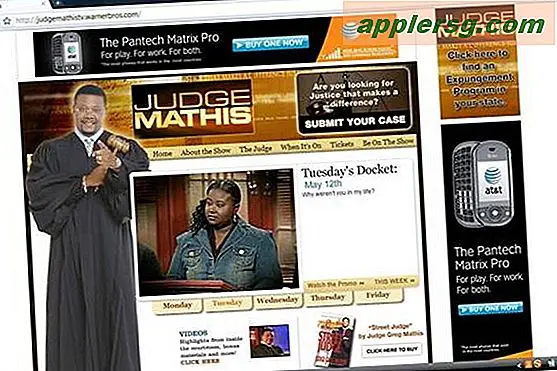Cara Mengekspor Dari iPhoto ke Snapfish
Situs web foto online Snapfish memungkinkan Anda mengunggah foto dari Web dan dari aplikasi pihak ketiga. Untuk mengunggah gambar dan album foto dari perpustakaan iPhoto Mac Anda, Anda dapat menggunakan alat Eksportir iPhoto Snapfish, yang mendukung pengunggahan foto ke folder Snapfish yang ada dan juga memungkinkan Anda membuat folder baru. Setelah Anda mengunggah foto Anda ke akun Snapfish Anda, Anda dapat berbagi foto dengan orang lain atau menggunakan fitur pencetakan foto situs web.
Langkah 1
Buka browser Web Anda, lalu unduh Snapfish iPhoto Exporter dari halaman Snapfish.com/snapfish/iphotoexporter. Klik dua kali file pengaturan DMG setelah diunduh, lalu klik dua kali "Snapfish Export Plugin.mpkg" di jendela Finder yang terbuka. Klik "Lanjutkan" melalui setiap langkah wizard pengaturan, lalu klik "Instal" untuk menginstal plug-in. Klik "Tutup" setelah instalasi selesai.
Langkah 2
Luncurkan iPhoto, lalu klik satu gambar atau album foto yang ingin Anda pasang di Snapfish. Anda juga dapat menahan tombol "Shift" untuk mengeklik beberapa gambar atau album. Pilih "Ekspor" dari menu "File" iPhoto, lalu pilih tab "Snapfish" di jendela "Ekspor". Masukkan alamat email dan kata sandi Snapfish Anda untuk masuk saat diminta.
Langkah 3
Pilih album tempat Anda ingin mengunggah gambar di bawah bagian "Pilih Tempat Mengunggah Gambar Anda". Klik "Gunakan Album Snapfish yang Ada" untuk mengunggah ke album yang ada, lalu pilih nama album dari daftar tarik-turun. Klik "Album Baru" untuk membuat album foto baru, lalu ketik nama untuk album di samping "Nama".
Klik daftar tarik-turun "Ukuran Gambar" dan pilih ukuran gambar yang ingin Anda gunakan. Pilih "Unggah Cepat (1680 piksel)" untuk mengunggah lebih cepat dan kualitas lebih rendah. Pilih "Unggahan Cetak Besar (Ukuran Sebenarnya)" untuk mengunggah gambar Anda dalam ukuran penuh. Klik "Ekspor" untuk mengirim gambar atau album yang dipilih ke akun Snapfish Anda.